|
KERSTLES-01-2017  
qui puoi trovare qualche risposta ai tuoi dubbi. Se l'argomento che ti interessa non Ŕ presente, ti prego di segnalarmelo. Per tradurre il tutorial ho usato Corel X, ma pu˛ essere eseguito con ogni versione di PSP. Dalla versione X4, il comando Immagine>Rifletti Ŕ stato sostituito con Immagine>Capovolgi in orizzontale, e il comando Immagine>Capovolgi con Immagine>Capovolgi in verticale. Nelle versioni X5 e X6, le funzioni sono state migliorate rendendo disponibile il menu Oggetti. Con la nuova versione X7, sono tornati Rifletti/Capovolgi, ma con nuove differenze Vedi la scheda sull'argomento qui traduzione in francese qui Le vostre versioni qui Occorrente: Materiale qui (in questa pagina trovi i links ai loro siti). Filtri in caso di dubbi, ricorda di consultare la mia sezione filtri qui Filters Unlimited 2.0 qui Toadies - Weaver qui I filtri Toadies si possono usare da soli o importati in Filters Unlimited (come fare vedi qui) Se un filtro fornito appare con questa icona  se stai usando altri colori, sperimenta le modalitÓ di miscelatura e opacitÓ pi¨ adatte ai tuoi colori Apri la maschera e il motivo oro in PSP e minimizzali con il resto del materiale. 1. Imposta il colore di primo piano con #a50000, e il colore di sfondo con #ffffff. 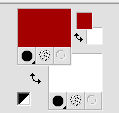 Passa il colore di sfondo a Motivi Seleziona - sotto la categoria Immagini aperte - il motivo oro goudpatroon 006_71-ca, con i seguenti settaggi. 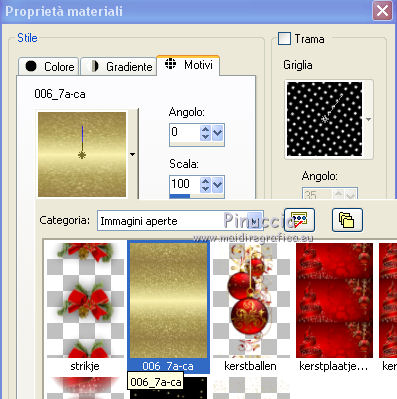  2. Apri una nuova immagine trasparente 900 x 500 pixels. 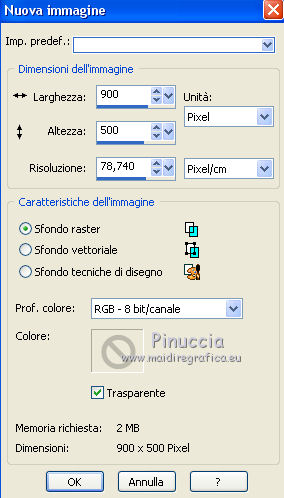 Riempi  l'immagine trasparente con il colore di primo piano #a50000. l'immagine trasparente con il colore di primo piano #a50000.3. Selezione>Seleziona tutto. Livelli>Nuovo livello raster. Apri kerstplaatje-01.jpg e vai a Modifica>Copia. Torna al tuo lavoro e vai a Modifica>Incolla nella selezione. Selezione>Deseleziona. 4. Effetti>Plugins>Filters Unlimited 2.0 - Toadies - Weaver. 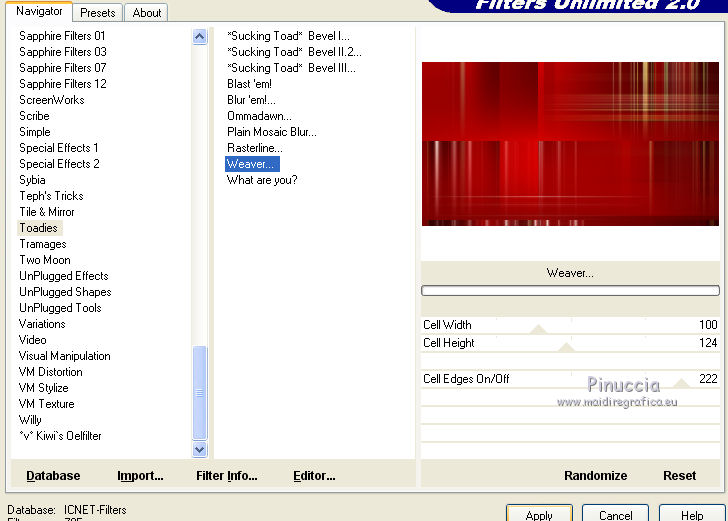 5. Effetti>Effetti di bordo>Aumenta. 6. Abbassa l'opacitÓ di questo livello al 53%. 7. Apri lint-boom-misted.png e vai a Modifica>Copia. Torna al tuo lavoro e vai a Modifica>Incolla come nuovo livello. 8. Effetti>Effetti di immagine>Scostamento. 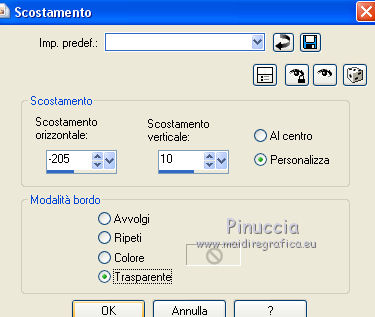 9. Apri sterren-rand e vai a Modifica>Copia. Torna al tuo lavoro e vai a Modifica>Incolla come nuovo livello. Spostalo  in alto a sinistra. in alto a sinistra. 10. Apri kerstballen.png e vai a Modifica>Copia. Torna al tuo lavoro e vai a Modifica>Incolla come nuovo livello. Spostalo  in alto a destra. in alto a destra. 11. Apri kerstplaatje-02.jpg e lavora su questa immagine. Immagine>Aggiungi bordatura, 3 pixels, simmetriche, colore bianco. Attiva lo strumento Bacchetta magica  , sfumatura e tolleranza 0, , sfumatura e tolleranza 0,e clicca nel bordo bianco per selezionarlo. Riempi  la selezione con il motivo oro. la selezione con il motivo oro.Selezione>Deseleziona. 12. Immagine>Aggiungi bordatura, 35 pixels, simmetriche, colore rosso di primo piano. Immagine>Aggiungi bordatura, 3 pixels, simmetriche, colore bianco. 13. Seleziona il bordo bianco con la bacchetta magica  , sfumatura e tolleranza 0, , sfumatura e tolleranza 0,e riempilo  con il motivo oro. con il motivo oro.Selezione>Deseleziona. 14. Modifica>Copia. Torna al tuo lavoro e vai a Modifica>Incolla come nuovo livello. 15. Effetti>Effetti di immagine>Scostamento.  16. Livelli>Nuovo livello raster. Riempi  con il motivo oro. con il motivo oro.17. Livelli>Nuovo livello maschera>Da immagine. Apri il menu sotto la finestra di origine e vedrai la lista dei files aperti. Seleziona la maschera masker-kerstles-01-2017.  Livelli>Unisci>Unisci gruppo. 19. Livelli>Duplica. Livelli>Unisci>Unisci gi¨. Immagine>Rifletti. 21. Apri strikje.pspimage e vai a Modifica>Copia. Torna al tuo lavoro e vai a Modifica>Incolla come nuovo livello. Spostalo  sulla stella in basso a destra sulla stella in basso a destra 22. Immagine>Aggiungi bordatura, 3 pixels, simmetriche, colore bianco. Attiva lo strumento Bacchetta magica  , sfumatura e tolleranza 0, , sfumatura e tolleranza 0,e clicca nel bordo bianco per selezionarlo. Riempi  la selezione con il motivo oro. la selezione con il motivo oro.Selezione>Deseleziona. 23. Immagine>Aggiungi bordatura, 50 pixels, simmetriche, con il colore rosso di primo piano. Immagine>Aggiungi bordatura, 3 pixels, simmetriche, colore bianco. Seleziona il bordo bianco con la Bacchetta magica  , sfumatura e tolleranza 0, , sfumatura e tolleranza 0,Riempi  la selezione con il motivo oro. la selezione con il motivo oro.Selezione>Deseleziona. 24. Clicca nel bordo rosso con la bacchetta magica  Livelli>Nuovo livello raster. Riempi  con il motivo oro. con il motivo oro.Cambia la modalitÓ di miscelatura in Dissolvi e abbassa l'opacitÓ al 10%. 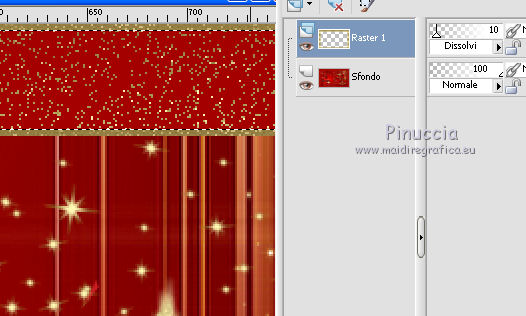 Selezione>Deseleziona. 25. Firma il tuo lavoro su un nuovo livello. 26. Immagine>Ridimensiona, 900 pixels di larghezza, tutti i livelli selezionato. 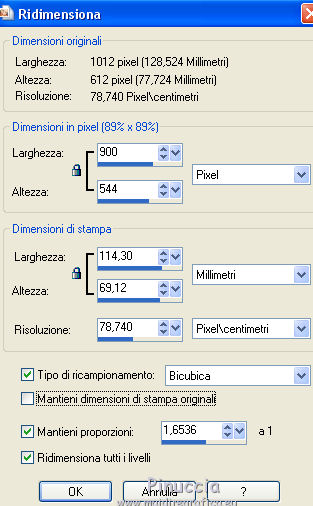 Salva in formato jpg.  Se hai problemi o dubbi, o trovi un link non funzionante, o anche soltanto per un saluto, scrivimi. 7 Dicembre 2017 |



